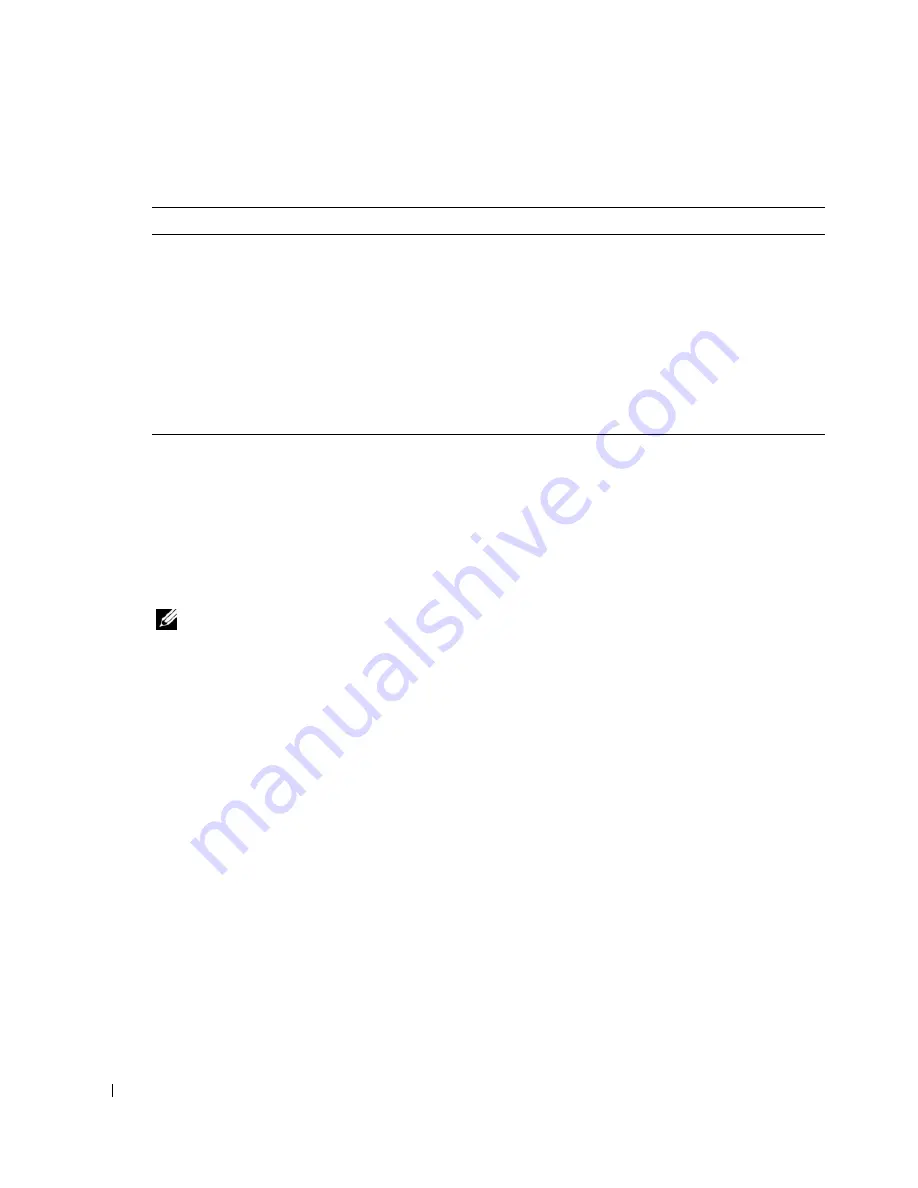
64
Configuration générale du système
5
Sélectionnez
Save setup as config_name
(Enregistrer la configuration sous nom_config)
et appuyez sur <Entrée>.
6
Sélectionnez
Exit From Minicom
(Quitter Minicom) et appuyez sur <Entrée>.
7
À l'invite shell, tapez
minicom <
Nom du fichier de configuration
Minicom
>
.
8
Pour agrandir la fenêtre Minicom au format 80 x 25, faites glisser son angle inférieur droit.
Lorsque l'écran de connexion s'affiche, entrez votre nom d'utilisateur et votre mot de passe.
REMARQUE :
si vous utilisez Minicom pour rediriger la console texte série afin de configurer le BIOS du
module DRAC/MC, il est recommandé d'activer les couleurs. Pour ce faire, tapez
minicom -c on
dans l'invite shell.
Voir “Utilisation d'une console série ou Telnet”, à la page 66 pour plus d'informations sur
l'utilisation de la console Telnet. Pour quitter Minicom, appuyez sur <Ctrl><a><z><x>.
Connexion au module DRAC/MC via HyperTerminal pour la redirection de la console série (Windows)
HyperTerminal est l'utilitaire d'accès au port série de Windows. Pour définir correctement la taille
de la console, utilisez la version 6.3 de HyperTerminal Private Edition de Hilgraeve.
1
Reliez le port série du module DRAC/MC au système client, à l'aide du câble simulateur
de modem.
2
Cliquez sur
Démarrer
, pointez sur
Programmes
→
Accessoires
→
Communications
,
puis cliquez sur
HyperTerminal
.
3
Entrez le nom de la nouvelle connexion, sélectionnez une icône et cliquez sur
OK
.
4
Dans le champ
Se connecter en utilisant
, sélectionnez le port COM (par exemple, COM1)
de la station de gestion auquel vous avez connecté le câble simulateur de modem DB-9.
Cliquez ensuite sur
OK
.
5
Configurez les paramètres du port COM comme indiqué dans le tableau 1-3, puis cliquez
sur
OK
.
Tableau 1-2.
Paramètres Minicom pour l'émulation de la console série
Description du paramètre
Paramètre requis
Bits par seconde/Parité/Bits
115200 8N1
Contrôle de flux matériel
Oui
Contrôle de flux logiciel
Non
Émulation de terminal
ANSI
Numérotation et paramètres
du modem
Effacez les valeurs correspondant aux paramètres
init
,
reset
,
connect
et
hangup
.
Taille de la fenêtre
80 x 25 (pour redimensionner la fenêtre, faites glisser l'angle
inférieur droit)
Содержание PowerEdge 1955
Страница 2: ......
Страница 3: ...w w w d e l l c o m s u p p o r t d e l l c o m Dell PowerEdge 1955 Systems Configuration Guide ...
Страница 34: ...32 General System Configuration ...
Страница 51: ...w w w d e l l c o m s u p p o r t d e l l c o m Systèmes Dell PowerEdge 1955 Guide de configuration ...
Страница 84: ...82 Configuration générale du système ...
Страница 103: ...w w w d e l l c o m s u p p o r t d e l l c o m Dell PowerEdge 1955 Systeme Konfigurationsanleitung ...
Страница 155: ...w w w d e l l c o m s u p p o r t d e l l c o m Sistemas Dell PowerEdge 1955 Guía de configuración ...
Страница 188: ...186 Configuración general del sistema ...
















































